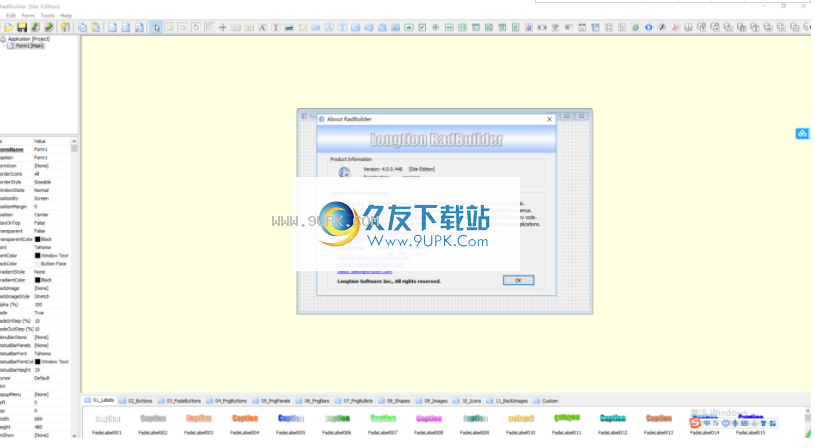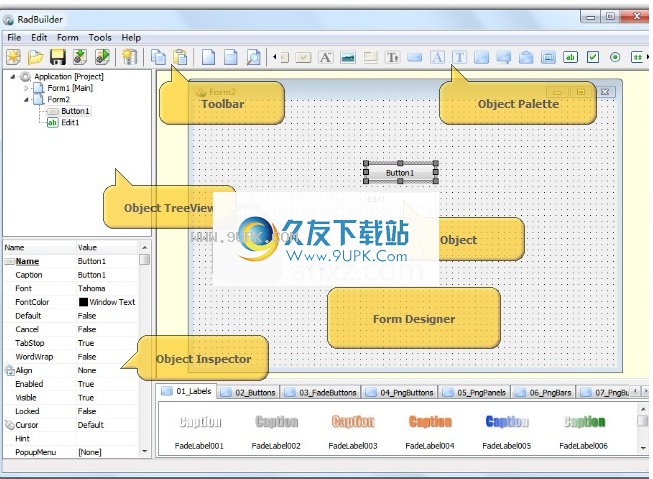RadBuilder是一款专业的rad开发工具。编程人员必备的rad开发工具RadBuilder。该软件提供了各种强大的功能,例如创建数据库应用程序,DBNavigator对象,查找字段,创建Web应用程序和可视界面对象。它可以帮助设计师高效开发RAD,并且具有丰富的模板和建筑元素。可以大大提高您的开发效率。值得一提的是,这是RadBuilder的破解版,可以帮助用户免费直接激活和使用。需要它的用户,请快速下载!
软件特色:
数据库连接
数据库应用程序是基于用户界面元素,代表数据库信息(数据集)的对象以及与数据库服务器的数据库连接建立的。
数据库连接使用ActiveX数据对象(ADO)通过OLEDB访问数据库信息。 ADO是Microsoft标准。有许多ADO驱动程序可用于连接到不同的数据库服务器,本地(Paradox,dBASE,FoxPro和Access)和远程数据库服务器(Oracle,Sybase,Informix,Microsoft SQL Server和DB2)。
编辑要编辑数据库连接,请使用“数据库连接”编辑器,方法是在“对象检查器”中单击应用程序的数据库属性的省略号按钮,或在工具栏中单击“数据库”按钮。按下“添加”按钮以添加新的数据库连接。
形式与对象
形成:
表单代表标准的应用程序窗口。
表单可以代表应用程序的主窗口,子表单和对话框。表单可以包含其他对象,例如Button,DBTable,DBGrid,以及其他容器对象,例如Panel,GroupBox。
主窗体充当应用程序的主窗口。它是应用程序项目中的第一个表单,将在应用程序运行时自动显示。当主窗体关闭时,应用程序终止。
创建新项目时,将自动创建Form1并成为主窗体。
其他形式称为子形式。您可以通过按工具栏中的“添加表单”按钮来添加新的子表单。子窗体可以通过ShowFormModal和ShowForm操作显示。
查找领域
Find字段是一个只读字段,可根据您指定的搜索条件在运行时显示值。以最简单的形式,查找字段将传递要搜索的现有字段的名称,要搜索的字段的值以及应显示其值的查找数据集中的其他字段。
使用说明:
集成开发环境
启动软件时,您将立即进入集成开发环境,也称为IDE。 IDE提供了设计,开发和测试应用程序所需的所有工具,从而可以快速进行原型设计并减少开发时间。
IDE包含开始设计应用程序所需的所有工具,例如:
或表单,用于为应用程序设计用户界面(UI)的空白窗口。
选项用于可视对象和非可视对象的对象选项板,可用于设计用户界面。当用户将鼠标指针移到工具栏上的工具按钮上并暂时暂停时,将为“添加对象”按钮显示一个包含对象类型名称的帮助提示。
对象检查器,用于检查和更改对象的属性和事件。
对象TreeView用于显示和更改对象的逻辑关系。
当您打开IDE或创建新项目时,屏幕上会出现一个空白表格。您可以通过在对象面板上的窗体上放置和排列可视对象(例如Panel,Button,DBGrid,DBChart)和非可视对象(例如DBQuery,DBTable)来设计应用程序的用户界面(UI)。
后将对象放在窗体上之后,您可以调整其位置,大小和其他属性,并向其事件属性添加操作(OnClick和OnDoubleClick)。您可以使用鼠标拖放对象或使用键盘调整对象的位置和大小,使用Shift +箭头调整所选对象的大小,然后使用Ctrl +箭头移动所选对象。
建立专案
所有应用程序开发都围绕该项目进行。创建应用程序时,您正在创建一个项目。项目是组成应用程序的文件(.rbprj文件)。
构建生成应用程序时,将在与项目文件相同的文件夹中构建应用程序文件(.exe)。例如,如果项目文件名为myapp.rbprj,则可执行文件将构建为myapp.exe。
要创建一个新项目,请单击工具栏中的“新建项目”按钮。
您可以在对象树视图中选择应用程序节点(对象树视图的根节点),然后从对象检查器中设置应用程序的属性。
属性
ApplicationTitle:指定最小化应用程序时在应用程序图标下显示的标题。
ApplicationIcon:在程序管理器中以及最小化应用程序时显示代表该应用程序的图标文件(.ico)。
描述:指定应用程序版本信息的文件描述值。
CompanyName:指定应用程序版本信息的公司名称值。
LegalCopyright:指定应用程序版本信息的版权值。
VersionMajor,VersionMinor,VersionRelease,VersionBuild:Major,Minor,Release和Build都指定介于0到65,535之间的无符号整数。组合字符串定义应用程序的版本号,例如2.1.3.5。
数据库:应用程序的数据库连接。
使用DBChart对象
CharDBChart对象允许您以图形格式显示数据库信息,从而使用户可以快速掌握数据库信息的导入
离子。 DBChart包括图表系列类型:线,条形图,水平栏,面积,点和饼图。
系列类型:
线:线系列通过在所有点之间画一条线来输出所有点。
条形图:条形图系列将所有点输出为垂直条。通过使用“多个条形图”属性,您可以左右显示多个条形图系列,一个系列一个另一个系列之后,以100%堆叠或堆叠的方式显示。
Horiz Bar:Horiz Bar系列将所有点输出为水平条。通过使用“ Multiple Bar”属性,可以左右显示多个Horiz Bar系列,一显示在另一个后面,另一个显示为100%堆叠或堆叠。
区:“区域”系列通过在所有点之间画一条线来输出所有点,并填充由线和图表底部边框定义的区域。
点:点系列输出所有点。
Pie:Pie系列输出绘制切片以形成椭圆的所有点。
使用报告对象
使用Report对象,可以在集成开发环境(IDE)中设计报告,并使用IDE表单设计器作为报告设计器。报表对象可以使用数据集对象DBQuery和DBTable中的数据。
报表对象是报表元素(例如标题,详细信息,页脚等)的容器。若要创建报告,请首先在窗体上放置一个Report对象。在表单上添加报表对象时,RepBand(标题,标题,列标题,详细信息,摘要和页脚)会自动添加到报表对象。
制作一个简单的渐进式列表报告:
将报表对象放在窗体上,然后将RepBand对象(标题,标题,列标题,详细信息,摘要和页脚)添加到报表对象。
表格上放置一个DBTable对象。
置DBTable以连接到所需的数据库表,并将Active属性设置为True。
将报表对象的DetailDataSet属性设置为DBTable对象。
添加从对象检查器添加详细信息列。从DBTable中选择一个字段。
在表单上添加按钮并设置OnClick事件,然后将PrintReport(或ExportReport)或PreviewReport操作添加到打印或预览报告中,或选择输出选项以将报告导出为PDF(.pdf),RichText(.rtf) ,Excel(.Xls)或文本(.txt)文件。
如果要创建主/明细报表,请使用RepSubDetail。将其数据集属性连接到子数据集,然后将报表设置为主数据,将主属性保留为空白。对于主表/报表中的每个记录,RepSubDetail将在子表中打印所有记录。
该表应设置有正确的主/明细关系,以便子表仅反映与当前主表相对应的记录。有关设置表之间的主/明细关系的信息,请参见DBTable属性。
您可以通过将Master属性设置为指向另一个RepSubDetail来创建多级主详细信息。第一层RepSubDetail的Master属性应为空,指示该主控是报表。
报告对象:
报告:报告
对象是报表元素(如页眉,详细信息,页脚等)的容器。要创建报表,请首先在表单上放置一个Report对象。
RepBand:将RepBand对象用于报告中的基本范围。设置BandType属性以反映乐队在报告中的角色。
RepSubDetail:如果要创建主/详细报告,请使用RepSubDetail。
RepLabel:使用RepLabel与普通标签非常相似,仅用于报告。通过在Caption属性中输入文本,可以使用它在报表上打印静态文本。
RepDBText:使用RepDBText打印表中的任何文本字段,但RichText格式的备注字段除外。 RepDBText可以打印字母数字字段,浮点字段,日期和时间字段以及备注字段。
RepDBRichText:使用RepDBRichText打印存储在BLOB字段中的RichText格式备注字段。
RepDBImage:使用RepDBImage打印表中BLOB字段中存储的图像。
RepSUM:RepSUM对象打印字段的总值。 RepSUM对象应在摘要区域中。
RepSysData:使用RepSysData打印系统信息,例如当前页码,日期和时间。
RepMemo:使用它来打印大的多行文本块。要打印的文本存储在Text属性中。
RepRichText:使用RepRichText以RichText格式打印备忘录文本。
RepImage:使用RepImage在报告中打印图像。
RepShape:RepShape用于在报表上绘制简单的形状,例如矩形,圆形和直线。
RepContainer:RepContainer用于绘制报表中包含的DBChart对象或父对象面板及其子对象。
常见问题:
如何使用RadBuilder创建Web应用程序?
使用RadBuilder,您可以创建独立的Web应用程序,就像创建普通的数据库应用程序一样。这是创建基于Web的应用程序的革命性新方法。独立的Web应用程序是Web服务器,不需要依赖任何其他Web服务器(IIS或Apache)来运行。
软件功能:
易于使用的综合应用程序开发工具,用于构建交互式多媒体软件以及数据库和Web应用程序RadBuilder是易于使用的快速应用程序开发(RAD)工具,可让您快速设计和构建自己的多媒体,数据库和Web应用程序。网络应用程序。
快速通过直观的界面快速开发应用程序
即使您不熟悉编程领域,也可以通过直观的界面和可视化的软件开发环境来使用该软件。
使用RadBuilder,您无需编写自己的代码。您所需要做的就是单击应用程序编辑窗口顶部的各种插入按钮,以设计所需的程序。
您可以在软件界面上快速添加新项目或修改现有项目。底部窗格列出了要加入的预定义元素,左侧窗格允许您修改添加的参数。
大量模板和项目可供选择
工具该工具为您提供了大量的入门模板,以及在开发过程中可以使用的许多其他项目。
将按钮和其他图形项添加到软件很容易,因为RadBuilder提供了多种此类选项。您还可以通过拖放将新的面板,框,图标和其他元素立即插入项目中。
如果可用的模板和模板元素可以满足您的需求,则您可以随时创建自己的项目并将其保存以供将来的项目使用。
建立全面的数据库程序
BuildRadBuilder使您可以创建全面的数据库应用程序,这些应用程序可以访问本地或远程服务器,分析信息并以图形格式显示或允许用户浏览条目。
使用此RAD工具,您可以轻松构建独立的Web应用程序和自动运行CD菜单。最重要的是,它允许您提供多媒体软件,例如交互式电子书和目录,培训和促销材料等。
总而言之,无论您是否已有编程经验,RadBuilder都可以轻松成为您值得信赖的应用程序开发伙伴。它易于使用,可让您快速了解它可以为您做什么。
安装方式:
1.首先,在此站点上下载并解压缩该软件,双击安装程序“ RadBuilder.exe”以开始安装。)
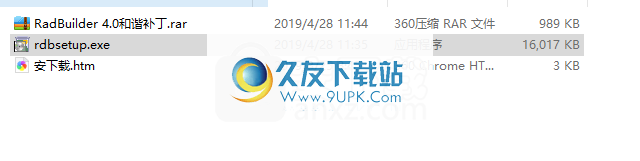
2.然后,输入以下RadBuilder安装向导界面,然后单击[下一步]。
吨。
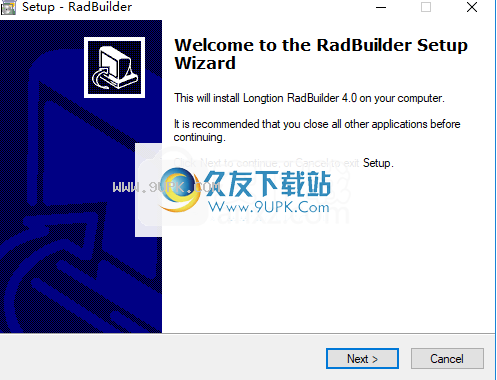
3.选择安装位置。默认安装路径为C:\ Program Files(x86)\ Longtion \ RadBuilder。如果需要更改,请单击[浏览]按钮以自定义安装路径。
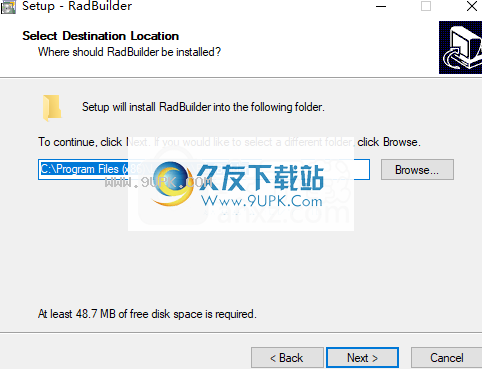
4.选择开始菜单文件夹,选择默认的Longtion RadBuilder,然后直接单击[下一步]。
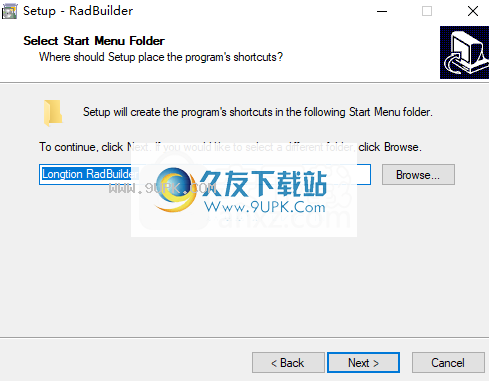
5.准备安装,单击[安装]按钮开始安装RadBuilder。
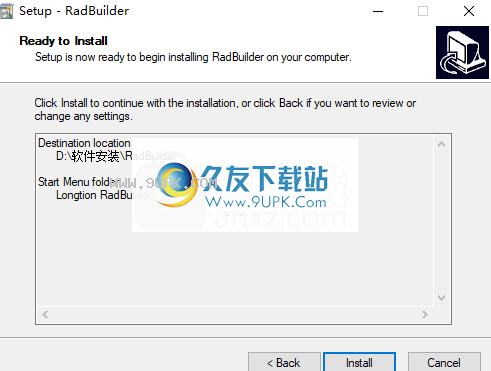
6.弹出以下安装成功窗口,我们取消选中“启动RadBuilder”复选框,然后单击[完成]按钮以结束安装。
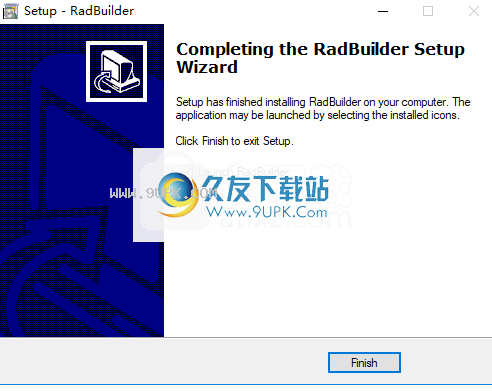
7.不要先运行软件,将“ RadBuilder Harmony Patch.exe”复制到软件安装目录(默认安装目录为C:\ Program Files(x86)\ Longtion \ RadBuilder,如果您在安装过程中已更改为另一个目录安装请选择相应的位置)。
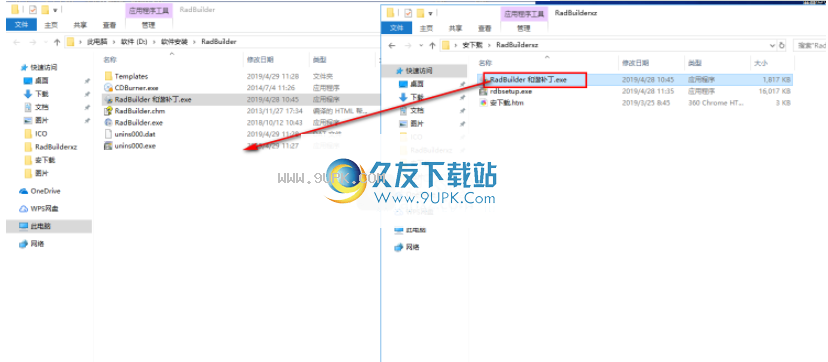
8.双击并在安装目录中运行“ RadBuilder Harmonious Patch.exe”。进入界面后,单击[执行补丁]按钮。补丁成功弹出,然后单击[确定]。

9.运行RadBuilder,进入以下界面,我们输入下面提供的信息,单击[确定]按钮完成破解。
MAME:anxiazai
序列号:1234567890123456
密钥:1234567890123456

10.运行软件并进入界面,可以看到该软件是注册版本。